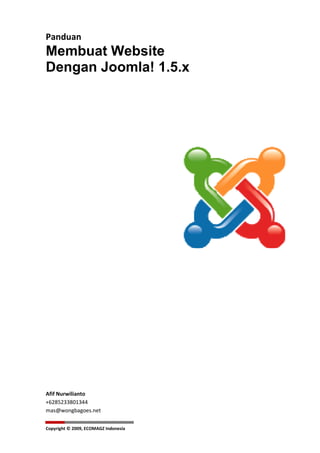
Panduan Joomla
- 1. Panduan Membuat Website Dengan Joomla! 1.5.x Afif Nurwilianto +6285233801344 mas@wongbagoes.net Copyright © 2009, ECOMAGZ Indonesia
- 2. TENTANG PENULIS Afif Nurwilianto – Wongbagoes sebenarnya bukan seorang ahli bahasa pemograman ataupun pakar website. Namun, penulis diberikan kesempatan untuk mengenal beberapa CMS sehingga sedikit mampu (meskipun belum sebaik seorang pakar) membangun beberapa website berbasis Joomla! ataupun Wordpress. Selain membangun website, penulis juga aktif menulis di blog pribadi maupun komunitas. Dan pada bulan Mei 2009, penulis menjuarai kompetisi SEO (Search Engine Optimization) Ebeye. Penulis dapat dihubungi melalui no HP 085233801344, Yahoo Messenger willwee306, email: willwee306@yahoo.com atau mas@wongbagoes.net, atau dapat juga mengunjungi blognya di http://wongbagoes.net. KONTAK PENULIS Afif Nurwilianto ECOMAGZ Indonesia Jl. Wisma Capita Selecta, Jl. Babakan Raya V/195 Dramaga, Bogor, Jawa Barat 16680 Phone : + 6285233801344 YM!, GTalk : willwee306 Twitter : twitter.com/wongbagoes Plurk : plurk.com/wongbagoes Facebook : facebook.com/wongbagoes Email : willwee306@yahoo.com mas@wongbagoes.net Personal Blog : http://wongbagoes.net Website : http://ecomagz.web.id DISCLAIMER Tulisan dalam buku ini merupakan gabungan dari pengalaman penulis dan dipadukan berbagai sumber referensi. Kesamaan atau kemiripan dalam penyajian maupun penggunaan istilah sangat mungkin terjadi. Anda diperkenankan untuk mempublikasikan, atau menggandakan seluruh atau sebagian dari buku ini. Jika Anda berkenan, untuk tetap menyertakan nama penulis dalam setiap publikasi atau penggandaan yang menggunakan buku ini sebagai panduan ataupun referensi. Copyright © 2009, ECOMAGZ Indonesia
- 3. CHAPTER 1 – MENGENAL JOOMLA! Apa itu Joomla!? Joomla! merupakan salah satu Content Management System (CMS) terbaik yang bersifat Open Source. Joomla! adalah sebuah software gratis yang dapat digunakan untuk membuat web yang paling sederhana hingga paling kompleks. Disebut open source karena pengguna dapat memodifikasi, menghapus, maupun menambah script yang disertakan dalam software tersebut asal tetap mencantumkan hak cipta dan mentaati peraturan yang telah disepakati bersama-sama. Joomla! adalah salah satu CMS yang memilliki komunitas besar di seluruh dunia dengan didukung oleh para pengembang ketiga yang akan terus mengembangkan program inti Joomla!. Sejarah Munculnya Joomla! berawal dari “konflik internal” di dalam kepengurusan pengembang inti Mambo Open Source atau lebih sering dikenal dengan Mambo pada tahun 2005. Pihak pendiri (founder) Mambo ingin membentuk sebuah institusi yang bernama Mambo Foundation. Gagasan tersebut ditentang keras oleh pengembang dari pihak ketika (3rd developer), alasannya karena jika pengembangan Mambo dikendalikan oleh Mambo Foundation dikhawatirkan suatu saat Mambo akan dikomersilkan. Sekitar bulan Agustus 2005, sebagian pengembang inti Mambo keluar dari kepengurusan pengembang program inti Mambo. Perkembangan selanjutnya, para pengembang inti Mambo yang keluar dari kepengurusan tersebut bergabung dan pada 16 September 2005 membuat sebuah CMS bernama Joomla! Open Source. Rilis versi awal Joomla! yaitu versi 1.0.0 yang merupakan “cloning” dari Mambo versi 4.5.3. Disebut cloning karena memang semua sciptnya sama persis. Nama Joomla! merupakan sebuah ejaan yang berkaitan dengan ilmu fonetik dari kata Swahili “Juumla” yang memiliki arti bersama-sama atau secara keseluruhan. Komunitas di belakang Joomla! meliput para pengembang, para perancang, pengurus sistem, penerjemah, para penulis isi, dan yang paling penting yaitu pengguna (end user). Ketika buku ini ditulis, Joomla sudah merilis versi 1.5.14. Meskipun Joomla menggunakan bahasa PHP, bukan berarti harus memahami seluruhnya tentang bahasa PHP. Bagi mereka tidak memahami kode HTML, ASP, CGI, maupun php tidak perlu takut untuk mempelajarinya karena meskipun tidak tahu tentang kode-kode tersebut, namun masih bisa membuat sebuah web dinamis secara cepat dengan beberapa fitur yang sangat lengkap. Untuk mengetahui lebih lanjut tentang Joomla!, dapat mengakses langsung ke alamat website resminya di http://www.joomla.org. Fitur Utama Joomla! Joomla! is powerfull. Dengan Joomla! pengguna dengan mudah dan bebas menentukan apa saja yang akan dibuat untuk memperkaya dan mempercantik websitenya. Sehingga pengguna dengan sedikit kemampuan pemograman dapat dengan mudah membuat website yang menarik. Beberapa keunggulan Joomla! antara lain: 1. Kemudahan instalasi dan pengelolaan. Tahapan instalasi Joomla! layaknya aplikasi desktop kebanyakan, sehingga pengguna awam dapat dengan mudah melakukannya. Selain itu, dengan Joomla! pengguna dapat dengan mudah mengatur dan mengelola website. 2. Pemisahan frontend dan backend Di dalam Joomla! terdapat pemisahan Frontend dan Backend sehingga dengan mudah dapat mengatur dan mengelolanya. Interface website disajikan seperti frontend, sedangkan semua administratif dan tugas manajemen tersisa pada backend. Beberapa tugas manajemen umum, pemeriksaan naskah, mnegirim artikel juga yang dapat diakses dari frontend. 3. Sistem Templating yang Mudah Joomla! mempunyai suatu sistem templating mudah yang memperbolehkan perancang dan pengembang untuk mengembangkan dan menyesuaikan sesuai keinginan. 4. Eextensibility melalui component, plugins, dan module Joomla! mempunyai banyak component, plugins, dan module yang mengijinkan pengguna untuk menambahkan, memodifikasi sesuai keinginan. Sekarang terdapat lebih dari 4,200 ekstensi yang siap dipakai untuk Joomla!, dan dapat diakses melalui http://extensions.Joomla!.org . 5. Search Engine Friendly URLs Copyright © 2009, ECOMAGZ Indonesia
- 4. Dalam mengelola website search engine optimization adalah suatu hal penting. Dan Joomla! telah menyediakan pilihan untuk itu. Persyaratan untuk Instalasi Joomla! Sistem minimum yang dibutuhkan untuk instalasi Joomla! 1.5.x adalah: 1. Apache versi 1.3 ke atas 2. PHP versi 4.3.x ke atas 3. MySQL versi 3.23.x ke atas Dari ketiga software di atas kita diharuskan mengkonfigurasinya yang tidak mudah dan memerlukan waktu apalagi yang masih awam dengan ketiga hal di atas. Namun, jangan khawatir karena orang awampun dengan mudah dapat menjalankan ketiga aplikasi ini dengan satu paket software yang sudah menyediakan Apache, PHP, dan MySQL. Ada berbagai macam web server saat ini, diantaranya: PHPTriad, EasyPHP, XAMP, Wamp Server, Uniserver, AppServ, dan lain-lain. Untuk tutorial ini, penulis menggunakan WampServer sebagai web server. Copyright © 2009, ECOMAGZ Indonesia
- 5. CHAPTER 2 – INSTALASI WEB SERVER Dalam tutorial ini menggunakan WampServer sebagai web server. Proses instalasi WampServer sangat mudah dan sederhana seperti menginstal program pada umumnya. Untuk lebih jelasnya, ikuti petunjuk berikut ini: 1. Siapkan file WampServer 2. Double click pada file installer wampsever dan terlihat perintah instalasi sebagai berikut: WampServer dapat di unduh di http://www.wampserver.com/en/download. php 3. Muncul pembukaan instalasi dan klik next 4. Muncul jendela yang menunjukkan alamat lokasi tempat akan dtempatkannya aplikasi WampServer. Secara default akan dipilih c:wamp, Anda bisa mengubahnya ke tempat lain. 5. 6. Pada jendela berikutnya, Anda akan diberi pilihan untuk meletakkan shortcut (pintasan) WampServer, sebagai ikon di desktop maupun sebagai ikon di Quick Launch. Terserah Anda. 7. Proses instalasi sedang berjalan, silakan tunggu beberapa saat. Copyright © 2009, ECOMAGZ Indonesia
- 6. 8. Apabila Anda telah mempunyai aplikasi mozilla firefox akan muncul jendela alert sebagai berikut: Apabila Anda ingin menjadikan Firefox sebagai web browser utama Wampserver, silahkan klik Yes. 9. Berikutnya muncul jendela pengaturan Mail Server, silakan disesuaikan dengan pengaturan Mail Server Anda. Jika tidak, klik next. 10. Intalasi selesai klik Finish 11. Selanjutnya, klik pada icon Wampserver di kanan bawah desktop Anda dan klik localhost, maka anda akan di arahkan ke web browser dengan URL http://localhost. Atau http://127.0.1/ 12. Maka tampilan di web browser Anda akan menjadi seperti di bawah ini dan menandakan proses instalasi berhasil. 13. Selesai. Cukup mudahkan… ☺ Copyright © 2009, ECOMAGZ Indonesia
- 7. CHAPTER 3 – INSTALASI JOOMLA! Setelah proses instalasi WampServer selesai maka kita siap untuk menginstal Joomla!.Sebelum proses intalasi maka, Anda harus mengupload hasil ekstrasi file Joomla! ke webserver dan terlebih dahulu membuat databasenya di phpMyAdmin. Lebih jelasnya llihat petunjuk berikut: 1. Membuat Database melalui phpMyAdmin atau arahkan browser ke http://localhost/phpmyadmin. Isi Form Create new database . Ingat jangan sampai lupa! 2. Extract file Joomla! 1.5.11 ke folder C:wampwwwwebsite Ekstrak Joomla! ke folder c:wampwwwwebsite 3. Setelah proses ekstrak selesai bukalah salah satu browser (Internet Explorer, Firefox, Chrome, Opera, atau yang lain) lalu ketikkan http://localhost/website, lalu tekan Enter. Perlu diingat, tulisan website bukan sebagai patokan. Hal itu tergantung nama folder yang telah dibuat. Copyright © 2009, ECOMAGZ Indonesia
- 8. Pilih bahasa yang dikehendaki, klik next 4. Tahap 2 – Pre Instalations Chek. Secara default, Joomla! mengecek kebutuhan yang harus dipenuhi. Jika tidak ada masalah, bisa dilanjutkan dengan klik next. 5. Tahap 3 – Persetujuan mengenai ketentuan Lisensi. Pada tahap ini, hanya memberkan informasi tentang lisensi dan peraturan-peraturan yang harus dipenuhi dalam menggunakan Joomla! Open Source. Tekan tombol Next untuk melanjutkan. 6. Tahap 4 - Database. Masukkan Host, Username, Password, dan nama Database (periksa kembali ketika membuat database sebelumnya), jika telah yakin tekan tombol Next. Copyright © 2009, ECOMAGZ Indonesia
- 9. Isikan sesuai database yang sebelumnya di buat 7. Tahap 5 – Konfigurasi FTP (File Transfer Protocol). FTP merupakan protokol yang dikhususkan untuk transfer file secara remote (jarak jauh). JIka kita mengerti mengenai pengunaan FTP, kita bisa melakukan konfigurasi FTP di sini. Tidak ada yang perlu dikonfigurasi jika melakukan instalasi di computer rumah (localhost) 8. Tahap 6 – Konfigurasi Utama. Pada tahap ini kita memberikan informasi mengenai nama situs dan informasi mengenai pengguna. Kemudian masukkan alamat email dan masukkan passwordnya admin agar mudah diingat. Sebaiknya aktifkan fasilitas instal sample data agar website tidak kosong sehingga tidak membingungkan pada tahap selanjutnya. Jika lupa mengaktifkan fasilitas ini, website Anda akan blank. Berikutnya, klik tombol Next. Isi alamat email dan password yang mudah di ingat Instal sample data untuk mempermudah untuk proses selanjutnnya 9. Tahap 7 – Finish. Sebelum Joomla dapat digunakan, ada satu langkah terakhir yang harus dilakukan. Anda harus menghapus folder instalation dalam folder joomla. Copyright © 2009, ECOMAGZ Indonesia
- 10. 10. Setelah dihapus sillahkan refresh URL http://localhost/website, dan sekarang situs Joomla! siap digunakan. Copyright © 2009, ECOMAGZ Indonesia
- 11. CHAPTER 4 – BAGIAN UTAMA JOOMLA! Salah satu fitur Joomla! adalah pemisihan frontend dan backend sehingga dengan mudah dapat mengatur dan mengelolanya. Interface website disajikan pada frontend, sedangkan semua administratif dan tugas manajemen tersisa pada backend. Beberapa tugas manajemen umum, pemeriksaan naskah, mengirim artikel juga yang dapat diakses dari frontend. Tugas pemilik adalah mengelola content yang akan ditampilkan di halaman depan melalui backend. Untuk masuk ke backend silahkan buka http://localhost/website/administrator. Setelah itu masukkan username “admin” dan gunakan password yang Anda buat saat melakukan instalasi. Isi username dengan “admin”, dan password yang Anda buat tadi. Sekilas mengenai backend Saat pertama kali masuk ke bagian backend, anda akan disambut oleh icon-icon control panel. Icon-icon ini merupakan jalur cepat menuju fungsi-fungsi yang sering dikunjungi. Menu Bar Control Panel Toolbar yang sering dijumpai, dan hampir sama fungsinya. Sebagai contoh, icon dibawah ini dari bagian artikel manager. Copyright © 2009, ECOMAGZ Indonesia
- 12. Bagian Frontend Gambar di bawah adalah struktur dari frontend Joomla!. News Flash Top Menu Search Selected News Main Menu Content Resources Online Key Concepts User Form Advertisement Banner Footer RSS Syndication Powered by Joomla! Disebelah kiri, kita dapat melihat terdapat beberapa buah menu. Main Menu adalah pusat dari navigasi situs. Link Home pada menu item paling atas merupakan sambungan untuk kembali ke halaman pertama. Menu ini akan terlihat pada posisi yang sama di setiap halaman dari situs. Di bagian atas Anda dapat melihat Top Menu. Top Menu di buat sebagai jalan cepat untuk memasuki halaman-halam yang paling penting dari situs. Mungkin Anda akan menaruh sambungan ke profil, portofolio, event, dan sebagainya. Di bagian bawah terdapat content. Content adalah inti dari sebuah website, dapat berupa berita, galeri foto, artikel dan lain-lain. Content adalah factor utama yang menentukan apakah situs Anda akan ramai dikunjungi atau tidak. Di bagian atas terdapat Latest News, di sini merupakan artikel yang terakhir dibuat. Sedangkan popular adalah artikel yang mempunyai hits tertinggi. Pada dasarnya bagian kanan atau bagian kiri tersusun dari module-module yang dikendalikan oleh component. Untuk lebih jelas mengenai modulee dan component akan dipelajari di chapter selanjutnya. Copyright © 2009, ECOMAGZ Indonesia
- 13. CHAPTER 4 – MENGELOLA ARTIKEL Content yang berupa artikel merupakan bagain terpenting bagi sebagian besar website. Seorang web master umumya membuat item-item menu terlebih dahulu sebelum memasukkan artikelnya. Ini biasa dilakukan dalam membuat website yang bersifat statis (menggunakan tag HTML biasa). Oleh karena Joomla! merupakan sebuah aplikasi web yang bersifat dinamis, maka penulisan artikel lebih didahulukan dari pada pembuatan item- item menu. Jika diurutkan proses pembuatan website menggunakan Joomla!, yang pertama kali dilakukan adalah membuat Section, lalu Category, kemudian Content (Article), dan yang terakhir Item menu. Sebuah Category tidak dapat terhapus jika masih terdapat artikel yang berada dalam category tersebut. Sebuah Section tidak dapat terhapus jika masih terdapat Category di dalamnya. Atau dengan kata lain Joomla! mengelompokkan artikel ke dalam category, sedangkan category dikelompokkan ke dalam section. Struktur sebuah organisasi artikel sebagai berikut: 1. Section 1 a. Category 1A i. Artikel a ii. Artikel b iii. Artikel c b. Category 1B i. Artikel a ii. Artikel b iii. Artikel c 2. Agribisnis a. Pertanian i. Harga Pupuk Semakin Melangit ii. Indonesia Swasembada Daging 2010 b. Peternakan i. Flu Babi Mengamcam Peternakan Babi ii. Dan seterusnya… Terdapat aturan sederhana yang harus diikuti. Setiap artikel harus masuk ke dalam sebuah category, dan sebuah category harus masuk ke dalam section.Section boleh tidak memiliki satupun category, dan category boleh tidak memiliki satupun artikel. Membuat Section Dalam menentukan nama Section, terlebih dulu harus mengetahui tema artikel yang akan ditulis nantinya. Hal ini untuk mempermudah pengelolaan nama Category dan Section yang sesuai dengan artikel tersebut. Sebagai studi kasus, berikut ini penjelasan pembuatan Section yaitu : Agribisnis. 1. Pertama kali pilih menu Content > Section 2. Seteleh berada di setion manager klik new Copyright © 2009, ECOMAGZ Indonesia
- 14. 3. Masukkan nama section, dan aktifkan radio button published ke Yes Isi dengan judul section Pilih Yes Isi deskripsi dari section 4. Klik Save. Jika sudah selesai Anda bisa membuat section-section yang lain. Membuat Category Seteleh selesai membuat section, dilanjutkan dengan membuat category. Pilih content > category manager > new. Kali ini kita akan membuat category pertanian. Isi dengan judul category Pilih Yes Pilih section sesuai dengan yang dibuat sebelumnya Isi deskripsi dari category Membuat artikel Setelah section dan category dibuat, maka hal yang perlu kita lakukan adalah memikirkan dan membuat artikel yang sesuai dengan category dan section yang telah dibuat. Ok, sekarang kita buat artikel dengan misal “Harga Pupuk Semakin Melangit” Copyright © 2009, ECOMAGZ Indonesia
- 15. Masuk menu Content > Article Manager > New Isi dengan judul artikel Pilih Yes Pilih section sesuai dengan yang dibuat sebelumnya Isi artikel Pilih category yang sesuai dengan isi artikel Setelah selesai, jangan lupa klik Save. Nama isian Keterangan Published Menentukan apakah artikel akan dipublikasikan atau tidak Frontpage Menentukan apakah artikel tampila di halaman utama atau tidak. Section Pilihan section yang sesuai, kemudian baru muncul pilihan category Category Cukup jelas ☺ Banyak item yang belum dibahas, sebaiknya Anda mencoba satu demi persatu. Karena penulis yakin tresno iku jalaran soko kulino. Anda akan mencintai Joomla!, jika Anda senantiasa bergaul dengan Joomla! ☺ Memasukkan Gambar Seringkali kita melihat sebuah website dalam setiap artikel terdapat gambar atau foto pendukung. Hal ini dilakukan untuk menambah menarik pengunjung dan menambah visualisasi artikel. Dan bagaimana dengan Joomla!? Lagi-lagi Joomla memberikan kemudahan itu semua. 1. Masuk melalui site > media manager 2. Pilih file yang akan di upload browse > Start Upload 3. Untuk mengetahui URL gambar, klik pada icon gambar. Setelah muncul pop up gambar klik kanan pada gambar. Dan copy Image Location Nah URL ini akan digunakan ketika, ingin memasukkan gambar ke artikel. Copyright © 2009, ECOMAGZ Indonesia
- 16. CHAPTER 5 – MENGELOLA MENU DAN NAVIGASI Tampilan utama sebuah website sangat berpengaruh pada feedback pengunjung terhadap website tersebut dalam menyajikan informasi yang beragam. Tidak jarang pengunjung hanya beberapa saat saja mengunjungi website tersebut meskipun sebenarnya informasi yang disajikan sangat penting untuk diketahui. Hal ini dikarenakan pengaturan dan tata letak menu kurang dipahami pengguna dan terkesan “asal tempel”. Navigasi merupakan sesuatu yang sangat penting dalam sebuah website. Dengan navigasi, pengunjung dapat mudah menumakan content yang mereka inginkan. Joomla! sudah memiliki sistem pengaturan menu sendiri untuk memudahkan administrator mengelola navigasi. Seperti telah dijelaskan di awal, bahwa item menu dapat menghubungkan (link) Article maupun Component, misalnya: Games, Chatting, dan component lain. Sedangkan untuk tampilan berita dapat berupa Blog, List, maupun Table. Tipe item menu bermacam-macam yang dapat dibedakan menjadi empat tipe yaitu: internal link, external link, separator, dan alias. Sedangkan untuk tipe Internal link juga memiliki beberapa kategori item menu yaitu Article, Concact, Newsfeed, Poll, Search, User, Weblink, dan Wrapper. Di sini tidak membahas seluruh tipe item menu. Bagaimana Menu dan Module Bekerja? Masing-masing menu mempunyai satu buah modulee agar sebuah menu bisa muncul pada sebuah halaman. Pada instalasi Joomla!, terdapat 6 enam menu yang terpasang. Enam Menu tersbut, yaitu: 1. Main Menu : Terdapat navigasi utama 2. User Menu : Suatu menu khusus yang berisi beberapa fungsi untuk pengguna ketika mereka login. 3. Top Menu : Duplikasi dari beberapa link yang berada di dalam menu utama. 4. Resources : Terdapat link yang berhubungan dengan Joomla! 5. Example page : Link yang mempertunjukkan tata letak konten yang berbeda-beda. 6. Key Concept : Menu yang mempunyai link yang menjelaskan halaman dan ekstensi. Yang perlu diketahui adalah masing-masing menu setidaknya mempunyai satu menu yang menghubungkan sehingga bisa tampak di sebuah halaman. Menu pada terhubung dengan main menu di Menu Manager dan modulee di modulee manager Copyright © 2009, ECOMAGZ Indonesia
- 17. Menambah Item Baru pada Menu Menu manager mengandung semua menu yang ada website. Masing-masing menu mengontrol link mana yang dituju dan module mana yang dituju dihalaman depan. Untuk membuat menu baru klik Menu Mangaer > Main Menu/Resources/Key Concept > New, akan keluar tampilan sebagai berikut: Dalam tahap ini, kita dihadapkan dengan beberapa pilihan: 4. Internal Link : Membuat menu baru yang mengarah pada item yang berada di situs kita. 5. External Link : Membuat Menu baru yang mengarah pada alamat URL lain. 6. Separator : Membuat pemisah antar menu, atau menambah visualisasi menu agar lebih menarik. 7. Alias : Menu ini akan menghubungkan dengan item menu yang sudah ada dan akan mengambil parameter yang sama dari item menu sasaran. Lantas bagaimana membuat menu baru yang mengarah pada artikel sebelumnya? Klik Menu Manager > Resources > New > Article > Article Layout > New, dan akan muncul tampilan sebagai berikut: Isikan judul item menu Pilihan pada menu mana item yang akan ditampilkan Item bisa saja ditampilkan sebagai sub item dari yang lain Opsi untuk memilih pengguna yang bisa melihat item menu Pilihan dimana item baru akan ditampilkan. Apakah browser yang sama atau membuka window baru. Disebalah kanan ada beberapa parameter yang harus kita atur. Untuk menampilkan artikel yang kita buat tadi klik tombol select di samping select Article. Dan langkah terakhir pilih artikel yang kita inginkan dan Save. Setelah itu akan tampak halaman dimana artikel-artikel itu berada. Untuk memudahkan pencarian artikel pillih section atau category di mana artikel tadi di buat Copyright © 2009, ECOMAGZ Indonesia
- 18. CHAPTER 6 – USER MANAGEMENT Dalam proses pengelolaan sebuah website, seringkali kita memutuskan untuk membagi-bagi content berdasarkan level pengguna. Skenario yang paling sederhana misalkan dengan membuat jenis content, content biasa untuk pengunjung yang belum terdaftar dan content special bagi pengunjung yang terdaftar. Joomla! menyediakan fasilitas untuk mengelola pengguna. Fasilitas pengelolaan pengguna di Joomla! tidak hanya sekedar untuk pengunjung yang terdaftar Kita bisa membuat pengguna yang memiliki akses ke backend (bagian administrasi) untuk membantu mengelola situs.Untuk itu Joomla! membagi pengguna ke dalam beberapa level sesuai dengan hak yang diberikan. Pengguna pada Joomla! terbagi menjadi 3 buah kelompok besar: Unregistered user, public frontend, dan public backend. Unregistered user tidak lebih dari pengunjung biasa, tanpa nama dan tidak terdaftar. Mereka tidak punya hak lebih selain melihat-lihat content yang diberikan untuk pengguna public. Frontend User Frontend User hanya memiliki hak untuk mengakses halaman depan. Mereka dibagi menjadi 4 buah kelompok sesuai dengan kekuasaan yang dimilikinya: Kelompok Hak Akses Registered Penguasa yang terdaftar. Bisa melakukan proses login dan melihat bagian dari website kita yang hanya ditujukan bagi pengguna terdaftar Author Author memiliki hak yang sama dengan pengguna kelompok “Registered” ditambah author bisa menulis dan memodifkasi content mereka sendiri Editor Editor memiliki hal yang sama dengan pengguna kelompok author ditambah mereka memiliki hak untuk menulis dengan mengubah seluruh content di frontend Publisher Publisher memiliki hak yang sama dengan editor ditambah mereka memiliki hak untuk menulis dan mengubah setipa bagian yang ada dii frontend Backend User Backend User memilik hak untuk masuk ke ranah panel administrasi Joomla! kita. Sama halnya dengan frontend user, backend user yang dipilah pilah lagi menjadi beberapa level sesuai dengan hak yang dimilikinya. Pengguna Hak Akses Manager Manager bisa membuat content dan melihat berbagai macam informasi tentang system. Akan tetapi, manager tidak diperbolehkan untuk mengelola pengguna lain, memasanag module dan component, bekerja pada menu “Site > Global Configuration”, mengirim pesan masal pada pengguna, dan memasang/ mengganti template dan bahasa Administrator Administrator tidak diperbolehkan untuk : merubah informasi super administrator, bekerja pada menu “Site > Global Configuration”, mengirim pesan masal kepada seluruh pengguna , mengubah/ memasang template dan bahasa. Super Administrator Super Admintrator memiliki hak untuk menjalankan seluruh fungsi yang ada pada panel admintrasi Joomla!. Hanya super administrator yang diperbolehkan untuk membuat super administrator lain. Membuat Pengguna Baru Dari Control panel, pilih icon user manger, atau bisa juga melalui menu site > user manger. Anda akan masuk bagian user manager untuk mengelola pengguna situs Anda. Pada mulanya, hanya terdapat satu pengguna, yaitu administrator. Pilih icon new untuk menambahkan pengguna baru. Copyright © 2009, ECOMAGZ Indonesia
- 19. Parameter lainnya Parameter Keterangan Language Bahasa yang digunkan. Secara default Joomla!, bahasa Inggris yang akan digunakan. User Editor Editor yang digunakan untuk proses pembuatan dan editing content. Editor TinyMCE adalah editor yang direkomendasikan karena sangat powerfull layaknya Microsoft Word Help Site Tempat dimana pengguna akan mendapatkan petunjuk Time Zone Referensi waktu yang digunakan. Jika pengguna baru berasal dari Indonesia bagian barat, pilihlah UTC+7 Setelah itu, simpan user yang baru dengan memilih Save. Catatan: Setelah di Save akan muncul pesar error “Could not instantie mail function”. Pesan ini muncul karena, server email belum dikonfigurasi. Namun, jika sudah online website akan secara langsung akan memberikan email konfirmasi kepada pengguna baru Untuk mencoba user baru, silahkan buka browser dan temukan Login Form di sebelah kiri bawah, sebagai berikut: Isi dengan username dan password yang Anda buat tadi. Setelah Anda login, maka menu di bagian kiri bawah bertambah, yakni user menu. Parameter Keterangan Your Details Berisi profil pengguna. Submit an article Untuk mengirimkan artikel atau berita Submit Web Link Untuk mengirimkan link baru Logout Cukup jelas ☺ Copyright © 2009, ECOMAGZ Indonesia
- 20. CHAPTER 7 – MENGENAL EXTENSIONS Extensions adalah aplikasi kecil (meskipun bisa besar dan kompleks) yang menambah fungsionalitas pada Joomla! Secara umum, jumlah Extension (ekstensi) sangat banyak yang terbagi menjadi beberapa tipe yaitu: Component, Language, Modulee, Plugins (Mambots), Special, dan Template. Dari beberapa tipe tersebut dapat dibagi lagi menjadi beberapa category. Untuk mengetahui lebih detailnya, silahkan buka http://extensions.Joomla!.org Extension di atas berjalan dan dikelola oleh Joomla!. Anda dapat memasanag, menghapus, dan menentukan status aktif dari suatu ekstensi. Ekstensi pada Joomla! dibagi menjadi beberapa jenis sesuai dengan tingkat kompleksitas dan fungsionalitasnya. Beberapa fungsionalitas pada Joomla! merupakan ekstensi yang dipasang sejak awal instalasi Joomla!. Ekstension tersebut dipaket sejak awal karena dinilai memiliki fungsi yang akan berguna bagi situs kebanyakan. Anda akan melihat contoh-conroh ekstensi seperti ini pada penjelasan macam-macam ekstensi. Component : Ekstensi yang paling besar dan kompleks diantara jenis ekstensi lainnya. Sebuah component mungkin saja datang dalam dua buah bagian yaitu component bersama dengan module yang berkaitan. Maksudnya, component mempunyai tampilan di halaman depan yang diatur oleh module dan bisa dikonfigurasikan dari seksi administrasi menu component. Module : Ekstensi yang lebih ringan dan kecil dari pada component. Ektensi ini digunakan dalam proses penampakan content di halaman. Menu, polling, iklan, dan lain sebagainya mempunyai perwakilan module masing-masing. Plugin : Ekstensi yang berupa sebuah kode pemograman yang akan mengkonfigurasi beberapa fungsi pada Joomla!. Misalnya, ketika kita menulis artikel di text editor, sebenarnya ada sebuah plugin yang bekerja yakni tinyme. Saat menerima sinyal, tinymce akan mengubah text area yang sederhana tadi mendai rich editor sehingga teks area bisa digunakan untuk menebalkan tulisan, mengatur font, memasukkan gambar dan sebagainya. Template : Tipe ekstensi yang mengatur tampilan grafis, meliputi warna, grafis dan typography, mendefinisikan karakter huruf , ukuran huruf, background image, pengaturan jarak, dan sekat dari halaman, dengan kata lain, segala sesuatu yang terkait dengan penampilan halaman suatu website. Languane : Tipe ekstensi ini memungkinkan pengguna untuk menginstal bahasa yang dikehendaki. Menginstall Extensions Semua tipe ekstensi memiliki cara penginstalaan yang sama. Yaitu dengan masuk menu extension > install/uninstall. Untuk menginstal ekstensi klik browse > upload file & install. File ekstensi berupa file .zip. Setelah selesai menginstall akan ada peringatan dari Joomla! apakah file ekstensi sukses terinstall atau tidak. Kadang juga bergantung kepada ekstensi pihak ketiga. Anda juga akan diperlihatkan tambahan lagi perincian atau pengaturan ekstensi. Copyright © 2009, ECOMAGZ Indonesia
- 21. Mencoba Beberapa Component Polls Polls merupakan salah satu komponen yang hadir bersamaan dengan paket instalasi joomla. Sesuai namanya komponen ini digunakan untuk membuat poling sederhana. Sekarang mari kita coba membuat poling. Masuk component > polls > new Lantas klik Save. Coba Anda tengok di front end, apakah sudah muncul poling tersebut??? Klo jawabanya iya ajaib. Untuk memunculkan masuk Extensions > Module > Polls DOCman (Download section, Document Management) Merupakan salah satu komponen yang digunakan untuk pengaturan dokumen. Untuk menginstall: 1. Siapkan file com_docman_1.4.0rc1 2. Buka menu Extension > Install > Browse > Upload, jika berhasil akan ada alert: 3. Untuk mengupload dokumen klik menu Component > DOCman > Home 4. Sebelum mengupload file baru, kita harus membuat kategori terlebih dahulu Dari Home > Category > add. Buat beberapa kategori yang sesuai dengan kebutuhan website 5. Untuk mengupload file Dari Home > New File Copyright © 2009, ECOMAGZ Indonesia
- 22. 6. Lalu upload a file from your computer 7. Setelah berhasil mengupload akan keluar alert 8. Lalu klik icon Make a new document entry using this file. Isi dengan judul file Pilih category yang telah dibuat sebelumnya. Pilih Yes untuk approve dan published Isi dengan deskripsi file Pilih gambar jika ada Pilih file 9. Dan terakhir klik Save. 10. Lantas bagaimana untuk menampilkan component ini ke halaman depan? Ya, jawabannya sama seperti membuat menu baru. Ok. Coba kita tengok halaman downloadnya. Copyright © 2009, ECOMAGZ Indonesia
- 23. Phoca Guestbook 1. Siapkan file com_phocaguestbook_v1.3.2 2. Buka menu Extension > Install > Browse > Upload 3. Dan akan muncul alert ini: Klik Install 4. Proses instalasi selesai, langkah selanjutnya membuat nama guestbook 5. Isikan nama guestbook, dan jangan lupa pilih yes pada published. Copyright © 2009, ECOMAGZ Indonesia
- 24. 6. Untuk memunculkan guestbook pada menu, langkahnya sama seperti membuat menu baru. Isi nama item menu, dan di sebalah kanan pilih guestbook yang telah dibuat tadi, jangan lupa klik Save. 7. Dan yuhu…. Buku tamu website kita menjadi seperti ini 8. Mudahkan ☺. Untuk komponen yang lain silahkan dicoba sendiri ☺☺☺ Copyright © 2009, ECOMAGZ Indonesia
- 25. CHAPTER 8 – MENGGANTI TEMPLATE Selain tersedianya berbagai macam extensions, Joomla! melalui pengembang pihak ke tiga juga mempunyai ribuan template yang siap kita gunakan baik yang berbayar ataupun yang gratis. Tentu kita bosen dengan tampilan default Joomla! yang terkesan biasa. Secara default Joomla! telah terinstall 3 buah template yang bisa digunakan. Untuk mengganti template masuk ke menu extension > template manager. Untuk mencoba template lain, template yang diiinginkan lantas klik default. Sebagai contoh Anda ingin menggunakan template beez, lantas klik default. Dan tampilannya akan berubah seperti ini: Untuk menginstal template, tak ubahnya memasang extension lainnya. 1. Sipakan file template (.zip) jika menginginkan gratisan dapat di download di siteground.com atau tanya saja via google.com 2. Masuk Extensions > Installer > Browse > Upload 3. Untuk mengganti template seperti tutorial sebelumnya (Extensions> Template manager > centang template yang di pilih > klik default). Copyright © 2009, ECOMAGZ Indonesia
- 26. CHAPTER 9 – UPLOAD KE INTERNET Mengkompres File Joomla! Sebelum melakukan upload file ke web hosting, semua file harus dikompres terlebih dulu agar prosesnya lebih cepat dan aman. 1. Buka folder di mana file joomla diletakkan. Dalam panduan ini c:wampwwwwebsite. 2. Compress masing-masing folder berbentuk .zip (klik kanan > add archive > pilih zip > ok) 3. Tunggu beberapa saat hingga proses comporess selesai. Jika sudah selesai muncul sebuah file berekstensi .zip Mengekspor Database Database merupakan bagian yang sangat penting dalam sebuah web. Oleh karena itu, apabila web portal sudah berjalan dengan baik, diusahakan sesering mungkin meng backup database (misal dua minggu sekali). Tujuannya adalah untuk mengamankan data dari para cracker yang ingin merusak website. Selain semua file Joomla!, yang perlu diupload ke web hosting adalah database. Karena semua informasi mengenai component, module, template, dan plugins berada dalam database tersebut. Meskipun semua file Joomla! sudah lengkap terupload ke web hosting namun jika tidak ada database maka website tidak akan tampil. 1. Untuk mengekspor database dari lokal (komputer pribadi), ketikkan alamat URL http://localhost/phpmyadmin 2. Disebelah kanan nampak beberapa database dan pilih database yang dibuat sebelumnya. Copyright © 2009, ECOMAGZ Indonesia
- 27. 3. Nampak beberapa daftar tabel dari database webportal. Semua table tersebut nantinya akan diletakkan dalam web hosting. 4. Untuk mengekspor database, pilih menu Ekspor. Pastikan semua tabel sudah terseleksi semua. 5. Lalu pada bagian tipe database pilih SQL. Copyright © 2009, ECOMAGZ Indonesia
- 28. 6. Simpan sebagai file dengan cara mencentang tab Save as file. Setelah selesai, klik tombol GO. 7. Ok. Semua file siap untuk di transfer ke webhosting Mentransfer file ke web hosting (server) Untuk mentransfer file Joomla! dapat dilakukan dengan beberapa cara diantaranya menggunakan aplikasi File Transfer Protocol (FTP) atau melalui Control Panel (Cpanel). Ada banyak aplikasi FTP, diantaranya adalah BlazeFTP dan Filezilla. Kedua aplikasi tersebut bersifat free yang dapat didownload melalui internet. 1. Diasumsikan mengupload menggunakan Control Panel, masukkan alamatnya misal: http://www.domain,com/cpanel atau http://www.domain.com:2082 2. Setelah masuk Control Panel pilih file manager, dan upload folder. 3. Setelah terupload semua extraks file .zip. 4. Selanjutnya buatkan nama database baru melalui control panel hosting [CPANEL > menu MySQL Database]. 5. Langkah berikutnya, dengan bantuan phpmyadmin yang terdapat di server hosting, silahkan import file file *.SQL Anda ke database server. 6. Pilih nama database, lalu klik menu Import 7. Klik Browse lalu cari lokasi file *.sql Anda 8. Klik tombol Go untuk memulai import database, jika tidak ada error, seluruh tabel akan terisi secara otomatis ke database. 9. Selanjutnya, ubah setting pada file configuration.php Joomla. <?php class JConfig { var $offline = '0'; var $editor = 'tinymce'; var $list_limit = '20'; var $helpurl = 'http://help.joomla.org'; var $debug = '0'; var $debug_lang = '0'; var $sef = '0'; var $sef_rewrite = '0'; var $sef_suffix = '0'; var $feed_limit = '10'; var $feed_email = 'author'; var $secret = 'cvdIMHCiEchGIJ5f'; var $gzip = '0'; var $error_reporting = '-1'; var $xmlrpc_server = '0'; var $log_path = '/home/USERNAME/public_html/logs'; var $tmp_path = '/home/USERNAME/public_html/tmp'; var $live_site = ''; var $force_ssl = '0'; var $offset = '0'; var $caching = '0'; var $cachetime = '15'; var $cache_handler = 'file'; var $memcache_settings = array(); var $ftp_enable = '0'; var $ftp_host = '127.0.0.1'; Copyright © 2009, ECOMAGZ Indonesia
- 29. var $ftp_port = '21'; var $ftp_user = ''; var $ftp_pass = ''; var $ftp_root = ''; var $dbtype = 'mysql'; var $host = 'localhost'; var $user = 'DATABASE USER'; var $db = 'DATABASE NAME'; var $dbprefix = 'jos_'; var $mailer = 'mail'; var $mailfrom = 'aku@domain.com'; var $fromname = 'Website Pribadi'; var $sendmail = '/usr/sbin/sendmail'; var $smtpauth = '0'; var $smtpuser = ''; var $smtppass = ''; var $smtphost = 'localhost'; var $MetaAuthor = '1'; var $MetaTitle = '1'; var $lifetime = '15'; var $session_handler = 'database'; var $password = 'PASSWORD DB USER'; var $sitename = 'Website Pribadi'; var $MetaDesc = 'Joomla! - the dynamic portal engine and content management system'; var $MetaKeys = 'joomla, Joomla'; var $offline_message = 'This site is down for maintenance. Please check back again soon.'; } ?> * Huruf yang kapital, ganti dengan settingan yang dibuat di server online. CARA INSTAN MEMBUAT WEBSITE JOOMLA! ONLINE Bingung? Gak usah bingung? Sama sekali jangan!!! Karena sebenarnya membuat website joomla tak butuh waktu banyak. Serius? Sekali lagi serius… Buka video tutorial yang ada dalam CD. Udah dilihat? Nah, enak tho? Mantebs tho…. Referensi 1. Joomla! A User's Guide: Building a Successful Joomla! Powered Website, Barrie M. North, Prentice Hall, 2007 2. Building Website with Joomla! 1.5, Hagen Graf, Packt Publishing Ltd , Birmingham UK, 2008 3. Beginning Joomla!: From Novice to Professional, Dan Rahmel, APress USA, 2007 4. Joomla! Web Security, Tom Canavan, Packt Publishing Ltd, UK, 2008 5. Modul Joomla, Peningkatan Teknologi Informasi, Desantara Eka W., dkk. Malang, 2008 6. Video Tutorial, warungwebsite.com 7. Dan buku serta sumber informasi lainnya. Copyright © 2009, ECOMAGZ Indonesia
